Як виправити помилку, який працює з підключеними USB -пристроями, працює неправильно

- 2641
- 30
- Chris Schmeler
Іноді трапляється, що ви підключаєте флеш -накопичувач USB, графічний планшет, мишу, клавіатуру чи щось інше, зачекайте, коли він починає функціонувати, але натомість вікно вискакує, що говорить, що пристрій працює неправильно. Як результат, ви не можете робити те, що йшли, тому що пристрій не визнаний як підключений до ПК.

Рішення про помилку "Один із підключених USB -пристроїв працює неправильно".
Причини помилки
Якщо замість успішного з'єднання система демонструє повідомлення: "Один із підключених USB -пристроїв невідомий або працює неправильно", це може сприяти декільком обставинам:
- Щось не так із самим обладнанням;
- USB -порт зламався;
- Шнур погіршився, завдяки якому встановлено з'єднання;
- Драйвери потребують оновлення, видаленого або останнього пакету оновлень з помилкою;
- Контролери провалилися або програма їхньої роботи була втрачена;
- Статична електроенергія.
Ми проаналізуємо кожен випадок окремо.
Кабелі, подовжувачі та маточини
Вони найчастіше викликають помилку, оскільки швидко провалюються. Зазвичай люди тримають і передають їх, неявно утоплення, а контакти пошкоджені. Щоб перевірити цю ймовірність:
- Підключіть інший USB -пристрій через кабель;
- або підключіть гаджет через інший шнур.
Якщо в результаті ваших дій пристрій раптово стало роботою, то ви знайшли походження помилки. Крім того, проблема з кабелем може вказувати на характерний звук, який супроводжує з'єднання пристрою до ПК: якщо він постійно повторюється, то відповідь очевидна. Єдиним рішенням тут буде придбати новий шнур. Якщо ви підключили кілька пристроїв, то знімний USB-HAB (так званий "адаптер" з багатьма USB-стороною) не зможе забезпечити кожному з них достатню кількість живлення. Спробуйте відключити кілька і спробуйте ще раз.

Невдалий порт USB
Ви також можете підозрювати порт USB в неправильній роботі. Щоб підтвердити свої висновки, ви можете спробувати підключити щось інше до нього. Якщо другий пристрій не хоче працювати, перейдіть до таких дій:
- Перезавантажте ПК та введіть BSV (необхідна комбінація ключів можна переглянути в інструкціях для вашого комп’ютера).
- Відкрийте розширений розділ та "USB-конфігурація".
- Ви побачите список портів з доповіддю про поточний стан: чи працюють вони чи ні.
- Якщо хтось із них вимкнено, його потрібно включити, зберегти та перезапустити знову.
USB -порт може бути фізично пошкоджений: іноді проводка закривається, що робить проблему більш серйозною. У цьому випадку необхідна допомога Майстра, особливо якщо частина плати пошкоджена.
Драйвери та несправність програмного забезпечення
Жовтий трикутник з позначкою оклику, доповнення повідомлення про помилку, може вказувати на проблеми з драйверами.
- По -перше, пам’ятайте, якщо ви встановили драйвери, надані виробником перед підключенням нового пристрою.
- Відкрийте "Панель управління" (у Windows 10 зручніше діяти через "пошук").
- Встановіть режим перегляду на "великі піктограми" та знайдіть "менеджер пристроїв".
- Знайдіть заголовок, під яким прихований список контролерів. Знайдіть проблемний пристрій, виділіть його та відкрийте "Властивості" - "Драйвер" - "Відкат" або "Видалення".
- Якщо вашого пристрою немає, то перейдіть до розділу "Інший" і шукайте "Невідоме обладнання". Клацніть на нього PKM та оновіть драйвери за запропонованою опцією.
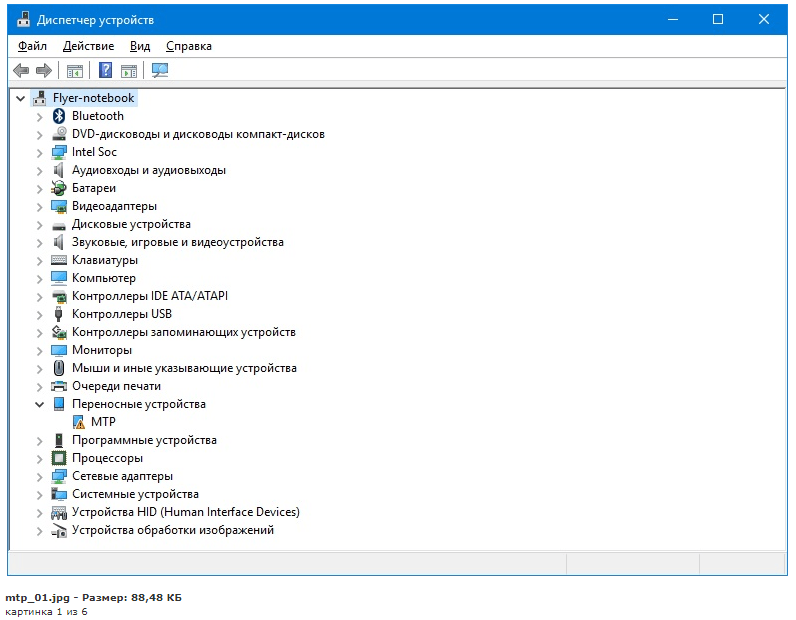
Якщо є несправність програмного забезпечення драйвера контролера, доцільно видалити драйвери всіх підключених пристроїв (в тому ж місці в "Диспетчері") та перезапустіть систему. З повторним контактом з обладнанням, ПК сприймає його як новий, і знову встановить драйвери. Це можна зробити, гуляючи по дорозі: C: \ Windows \ System32 \ Drivertore \, і пошук файлу Infcache. Видаливши його, ви позбудетесь від усіх встановлених драйверів і запустите їх наступне оновлення (дехто повинен буде завантажувати самостійно від виробників сайту).
Несправність самого пристрою
Якщо пристрій є сумнівною якістю, він може бути несправним сам по собі. Спробуйте підключити його до іншого ПК або подивіться, як решта гаджетів звертаються до комп'ютера. Дешеві китайські флеш -накопичувачі, гравці тощо. Цю проблему також можна вирішити лише шляхом придбання нового пристрою або ремонту. Зверніть увагу на маркування, це вказує, чи підтримує пристрій технологію USB 2.0 або 3.0. Якщо ні, то його неможливо підключити до ПК з усім бажанням.

Помилка виникає, як і раніше
Як не дивно, рішення може лежати на поверхні і бути легко виконаним. Часто підключення USB перешкоджає статичній електроенергії, яка накопичується на контактних елементах кабелів, флеш -накопичувачів, портів, дощок.
- Вимкніть комп'ютер за допомогою звичайної функції "завершення роботи".
- Потім вийміть джерело живлення з розетки і зачекайте кілька хвилин (вийміть акумулятор з ноутбука). 3 хвилини буде достатньо.
- Прикріпіть проблемне обладнання до ПК.
- Увімкніть комп'ютер.
- Пристрій повинен нормально заробляти.
- « Усунення помилки 80070103, яка виникає, коли оновлення Windows
- Класична історія оболонок, мета та використання »

